修复 Android 上的缩放错误代码 3003
已发表: 2023-03-01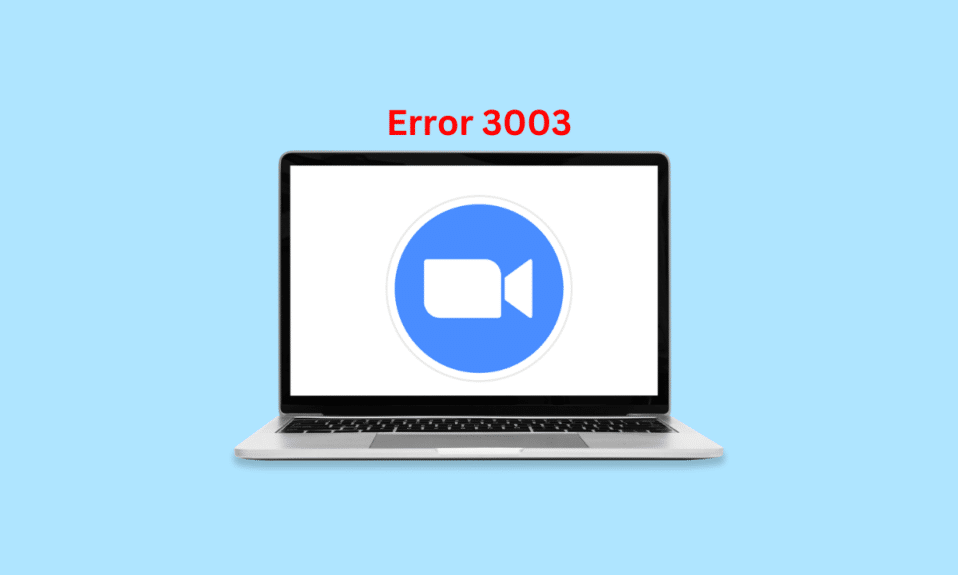
covid之后,许多公司开始允许员工远程工作。 但是,有个问题,怎么开会? 为了解决这个问题,Zoom 应运而生。 在我们不知不觉中,它已经成为业界的大牌,将 Skype 等许多知名视频通话服务打得落花流水。 他们的技术使在家工作成为可能并且非常高效。 然而,在疫情稍微结束后,许多公司仍然更愿意让员工远程工作。 有时我们会遇到诸如缩放错误 3003 之类的技术问题。但不要担心; 我们将解决这个问题并告诉您什么是缩放错误代码 3003。您兴奋吗? 因为我们在这里与您分享。
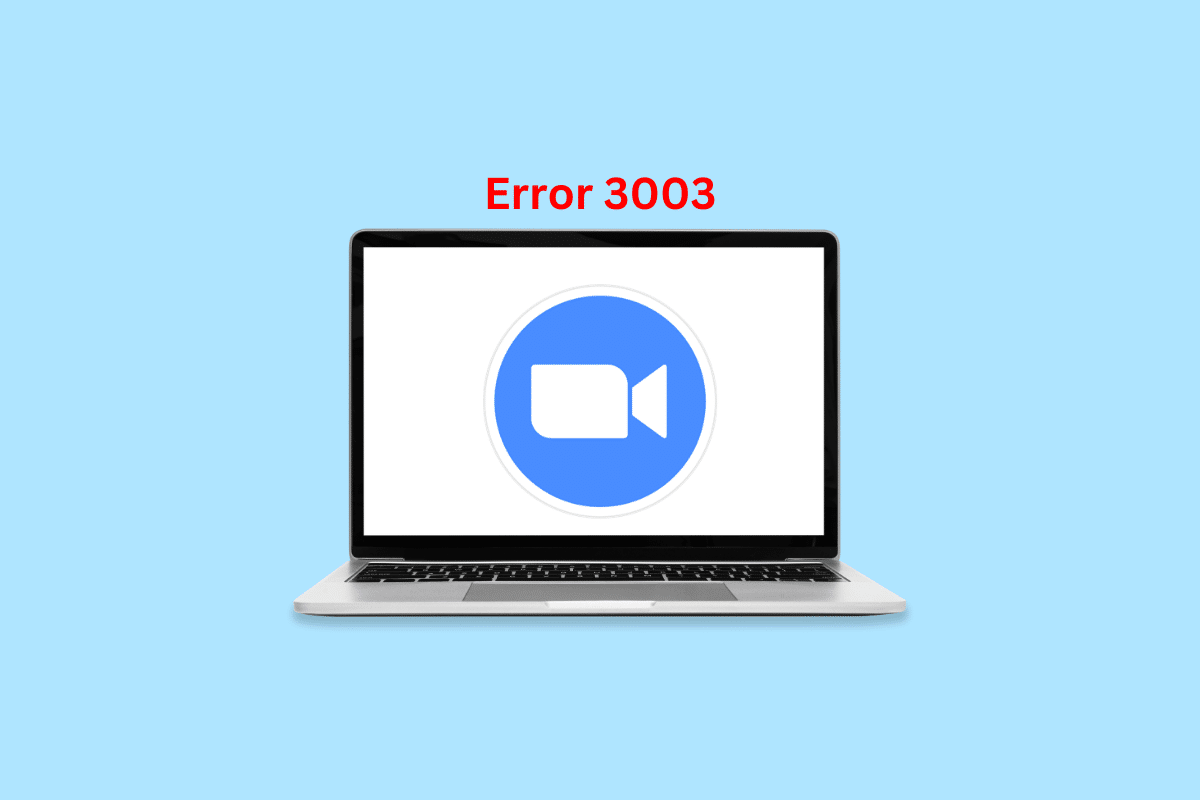
如何修复 Android 上的缩放错误代码 3003
Zoom 是一项基于云的视频通话服务,由 Cisco Webex 前副总裁 Eric Yuan 于 2011 年资助。他离开公司时带着 40 名工程师创建了他的服务,后来他成功地做到了这一点。 他创立了新公司,并将其命名为 Saasbee。 2012 年晚些时候更名为 zoom。
这家美国科技公司的总部位于美国加利福尼亚州圣何塞。 它使用点对点技术为虚拟会议、消息传递、语音呼叫、虚拟事件等提供 Rooms 等服务。
现在让我们了解一些有关 Zoom 的事实,以扩大您的理解。
什么是缩放错误代码 3003?
当某人不是许可用户或日程安排权限被修改时,Zoom 会显示代码 3003 错误。 也有可能是普通参与者收到来自联席主持人的链接,这也可能导致此问题。 你没听懂我们在说什么吗? 好吧,你没有得到共同主持人的部分? 那是因为我们还没有解释它。
所以,它是这样工作的,当主持人和主要主持人创建会议时,他可以创建更多主持人。 这些被称为共同主持人。 他们的加入链接是特定的,只有他们才能加入。 如果普通用户使用该链接,他们会收到此错误代码。 因此,普通参与者必须使用主要主持人共享的链接,而不是为联席主持人创建的链接。
您可以在没有主持人的情况下召开会议吗?
当因为主要和共同主持人的混淆而出现问题时,我们为什么不创建一个没有主持人的会议呢? 好吧,这是可能的,但总有一个但是。 所以,我们说在没有主持人的情况下创建会议有一定的局限性。 但是你知道有趣的部分是什么吗?
您需要主持人才能创建无主持人会议。 只有主机才能在设置中进行某些配置以使其成为可能。
修复缩放错误 3003 的解决方案
现在在讨论了基础知识之后,让我们知道如何修复缩放错误 3003。
方法 1:确保网络研讨会正在进行
您应该做的第一件事是确保网络研讨会或会议仍在进行。 它可能已经结束了,无论你怎么尝试,加入它都是不可能的,因为现在链接已经失效了。
也有可能会议还没有开始。 在这种情况下,您也有可能遇到错误 3003。因此,请等待会议开始并重试。 如果问题仍然存在,请阅读其他方法并尝试它们。 这可能会解决 zoom schedule meeting 错误 3003。
方法二:请主播分享链接
正如我们所讨论的,您可能会从联席主持人那里获得链接。 正如我们所说,无法通过特定于联席主持人的链接加入会议。 因此,您可以要求联席主持人将链接分享给普通参会者。 或者您也可以直接向主要主机索要链接。 它可能会解决你的问题。
另请阅读:修复 Zoom 不稳定的 Internet 连接错误
方法三:请求主持人开始新会议
这是一种极端的方法,可能无法正常工作,因为您的请求可能会被房东拒绝。 因此,只有在有两个或三个参与者的小型会议时才尝试。 但是,我们决定包含此方法,因为它可能会解决问题。
方法四:更新应用
该应用程序可能已过时,这可能会导致此类问题。 不过,在这种情况下,解决它并不费力。 您可以更新应用程序,一切都会恢复正常。 以下是可用于更新应用程序的步骤。
1. 打开Google Play商店,然后点击您的头像。
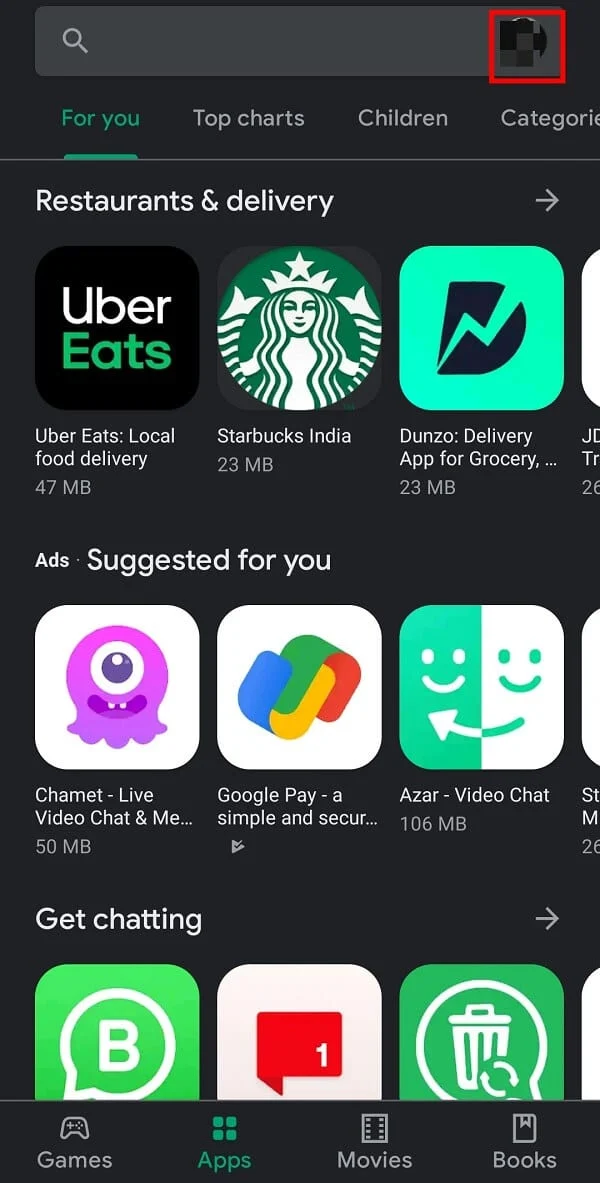
2. 点击管理应用程序和设备。
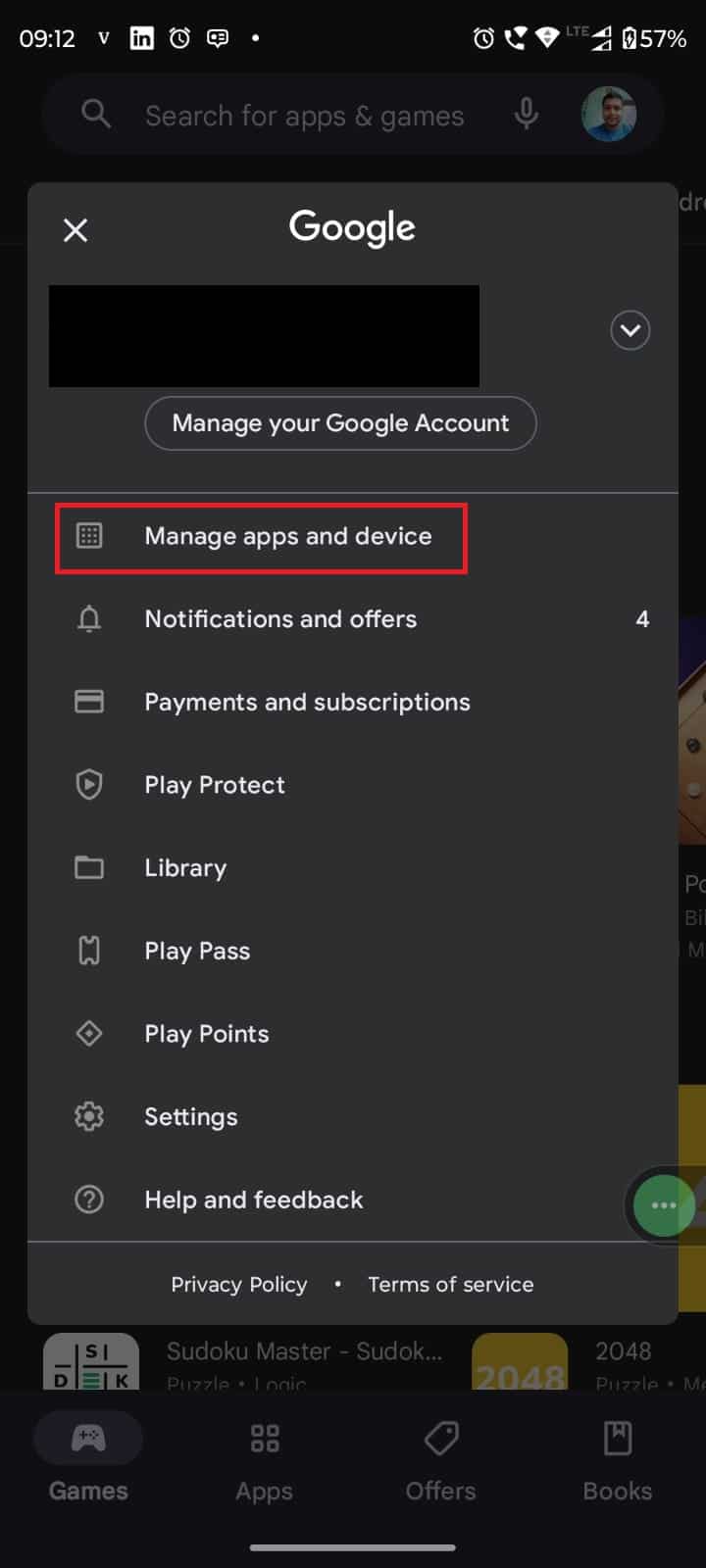
3. 现在,点击查看详细信息。
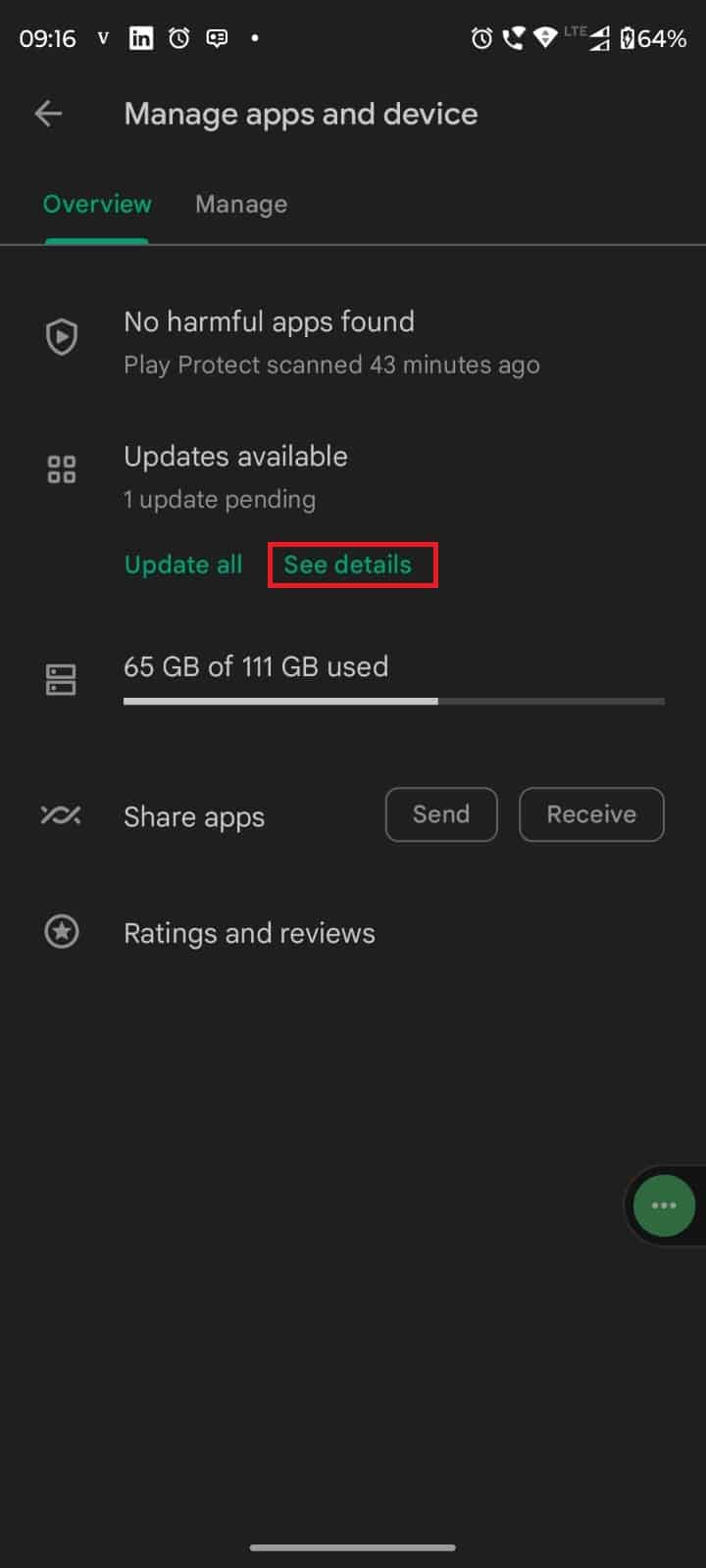
4. 然后点击 Zoom 应用程序旁边的更新选项。
它可能会解决你的问题,如果没有那么你也可以尝试下一个方法。
方法五:更换设备
我们并不是说更换设备就能解决这个问题。 但是,有时使用其他操作系统可以创造奇迹。 例如,如果您使用的是Windows ,则使用Mac上的应用程序。 如果您使用的是Android设备,则更改为iOS 。 由于 Zoom 是跨平台应用程序,因此不会让人头疼。

方法六:重建链接
你可以重建链接,也可以解决问题。 如何重构? 答案很简单,如果你得到这样的链接, http://iu.zoom.us/meeting/(meeting number) ,然后删除会议部分。 然后把j放在meeting的地方。 它现在看起来像这样, http://iu.zoom.us/j / (meeting number) 。 进行此小更改后,您也许可以加入会议。 如果仍然存在,请尝试下一个方法。
另请阅读:修复 Windows 10 中的缩放错误 1132
方法七:更新设备
如果有可用的设备更新,您也可以更新设备并查看问题是否解决。 我们并不是说这是原因。 但我们也可以否认,有微乎其微的可能性是因为设备已经过时,与应用程序发生冲突。
1. 打开设置并找到系统更新。
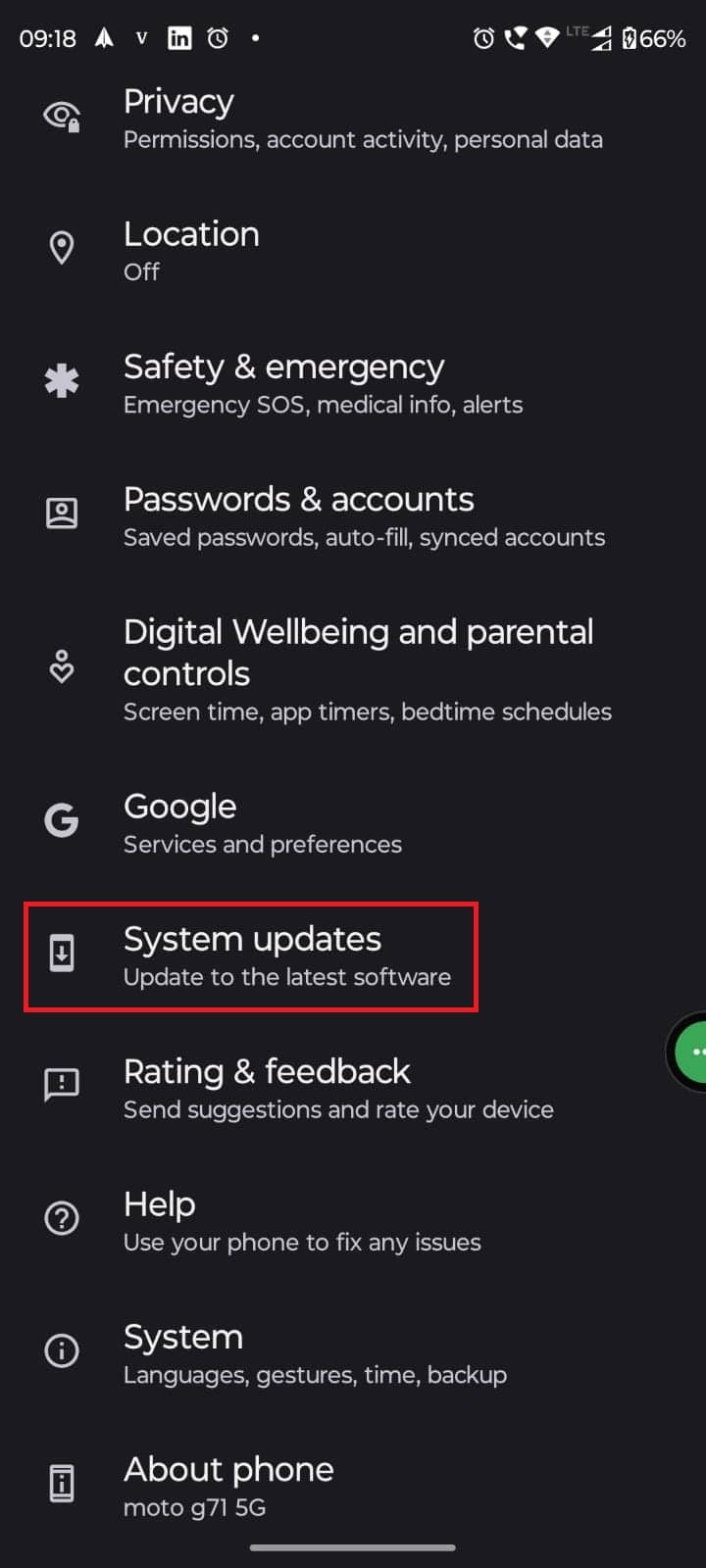
2. 现在,选择检查更新选项。
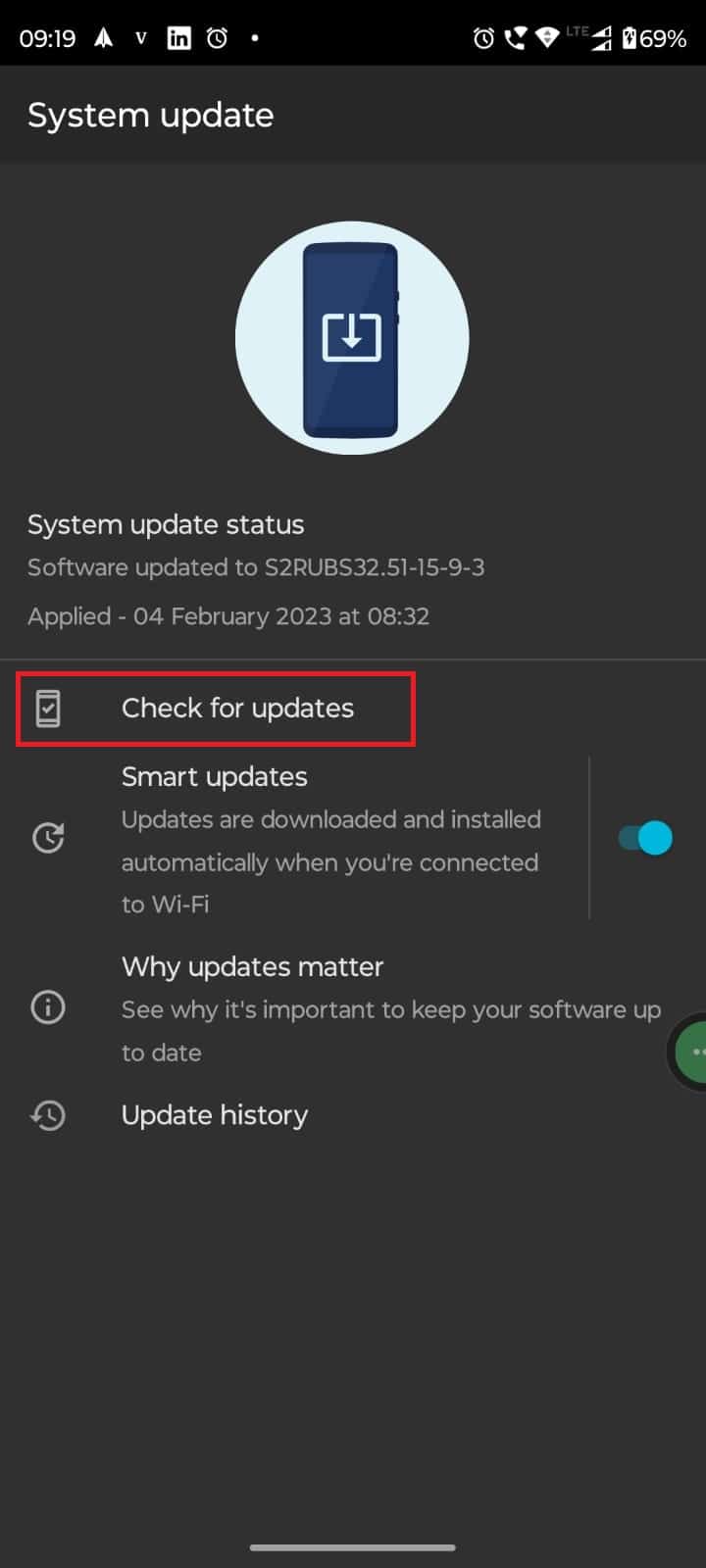
3.更新设备并等待其重启。
4. 再次打开Zoom应用程序。
方法8:重新安装应用程序
该应用程序可能运行不正常。 即使您更新它并重新启动设备,问题也可能无法解决。 您可以卸载该应用程序并在该演员表中重新安装它。 这可能会解决您一直面临的问题。
当您卸载应用程序时,您也会删除与其相关的所有文件。 因此,如果有任何损坏的文件,它们也将被删除。 因此,杀死根本原因。 这就是为什么这是最好的方法之一。 但是,我们只会建议您在尝试其他所有方法后使用它。 因为当你删除一个应用程序时,你必须重新设置它,这只会造成不必要的工作。 这是一个分步指南,
1. 打开Google Play商店并搜索Zoom 。
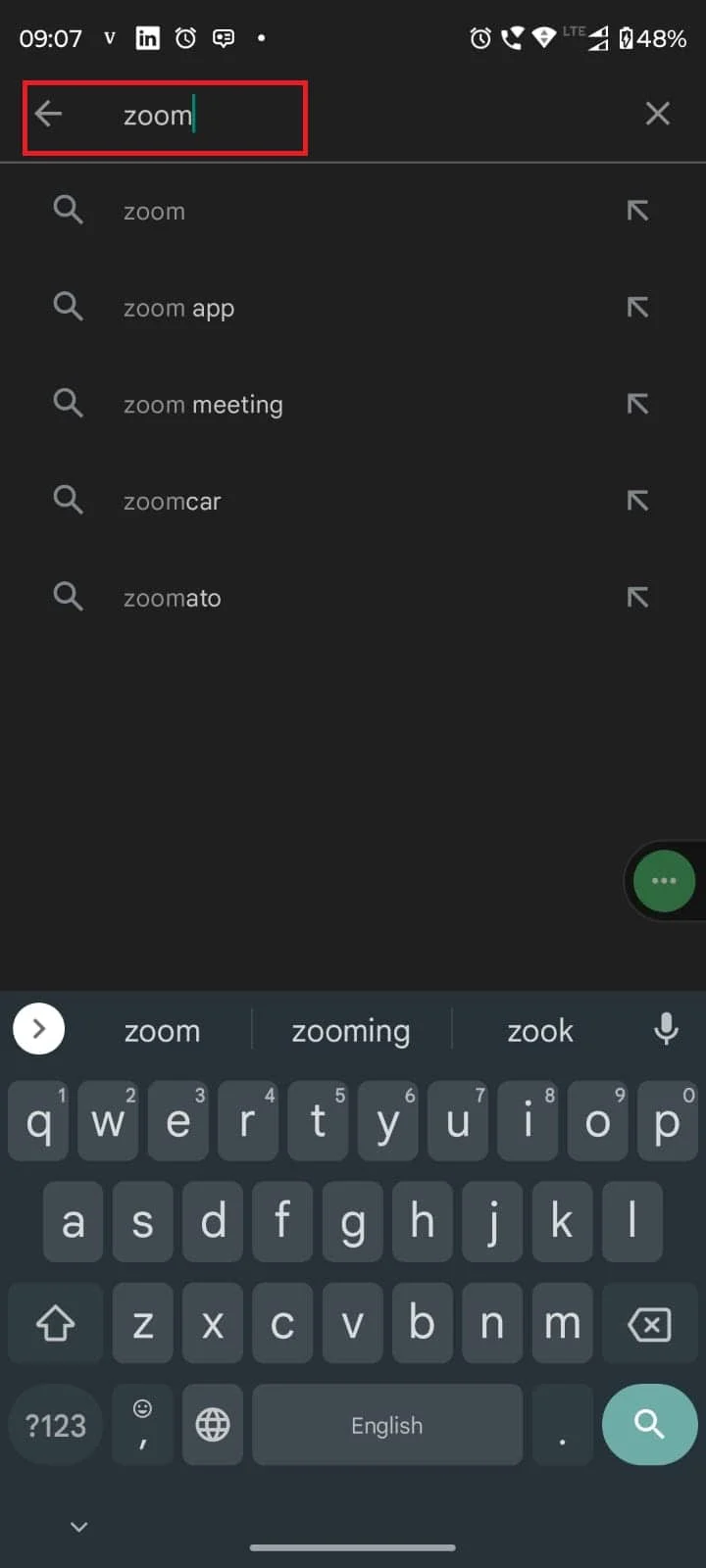
3.现在,点击安装并等待它完成。
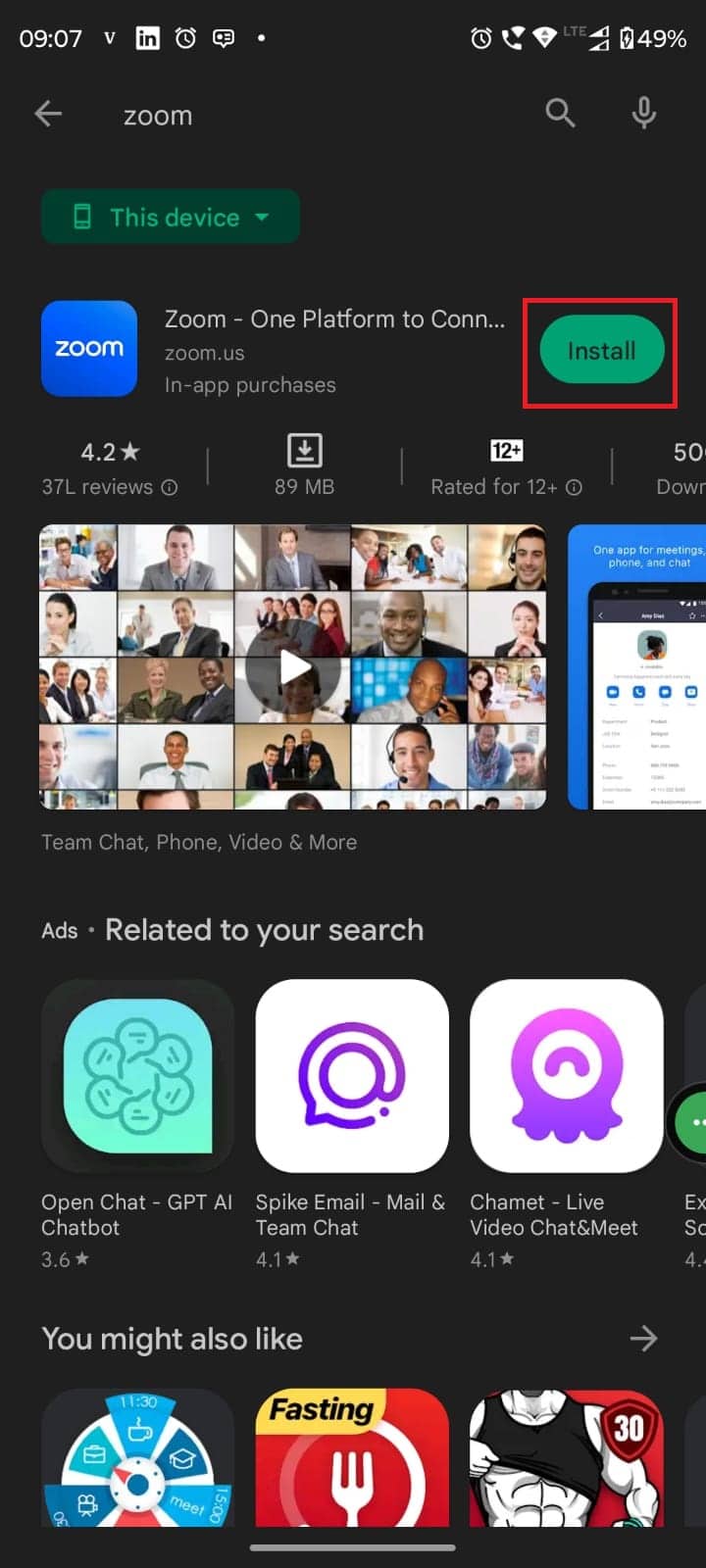
4.打开应用程序,看看问题是否解决。
另请阅读:修复缩放无法检测到相机
方法 9:使用替代应用程序
好吧,如果 Zoom 不支持您的设备,您也可以使用替代方案。 然而,这种方法实际上并不适合我们所有的读者。 就好像你在一个大组织工作,他们使用 Zoom 应用程序开会,那么他们不太可能只为你改变他们喜欢的会议应用程序。
但是,向您的经理提出问题并无害处。 如果有足够多的人遇到同样的问题,那么他们可能会一直更改应用程序。
但如果你是老板,那么使用替代方案会变得更容易。 因为您是为您的团队做决定的人。 但在这种情况下,也需要努力工作。 如果您购买了任何许可证,则必须等待合同结束。 我们希望它有助于解决错误,zoom schedule meeting error 3003。
方法 10:联系 Zoom 支持
如果没有任何效果,那么唯一的选择就是联系 Zoom 支持团队。 他们的支持页面上有很多教程。 您可以使用它们,如果它们没有帮助,请提交请求。 支持人员会与您联系,您可以与他讨论问题。 您还可以通过他们的 Twitter 句柄联系 Zoom 团队。 他们在 Twitter 上拥有超过 100 万的关注者,Zoom 在那里也非常活跃。 他们会帮助你。 但官方方法是从 Zoom 支持页面联系他们,他们会挑衅地回复你。
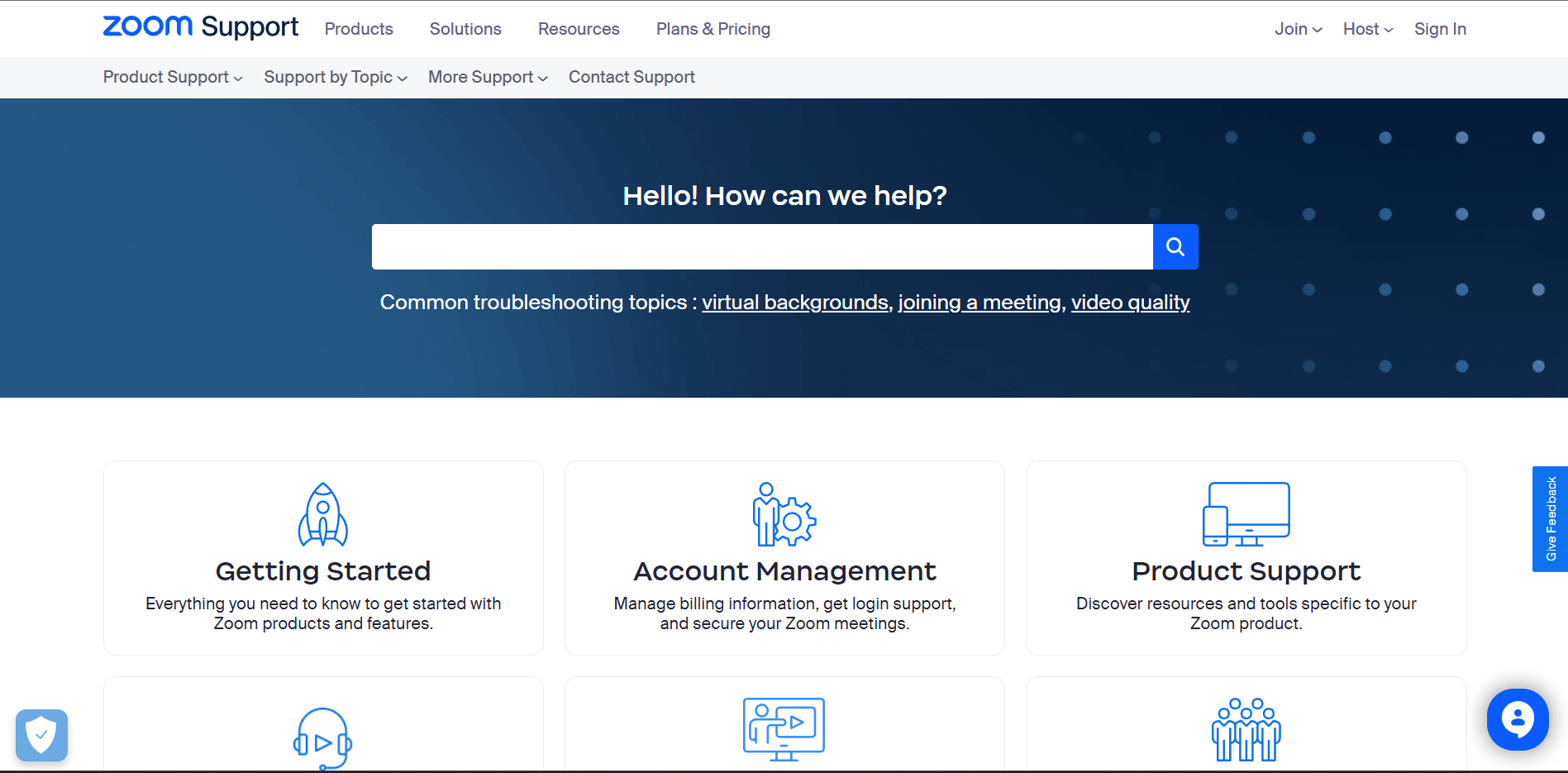
受到推崇的:
- 如何重新激活禁用的优步帐户
- 如何在 Warzone 上启用 Crossplay
- 如何使用其最佳应用程序使 Zoom 更好
- Zoom 能在别人不知情的情况下检测到录屏吗?
我们希望在阅读您查询的Zoom error 3003文章后,现在已经解决了。 如果您还有任何疑问,请不要忘记使用评论部分。 我们将尽力解决它们。 您也可以给我们推荐新的话题,如果可能的话,我们会写一篇专门的文章。 您还可以将我们的站点添加到您的书签中,以供将来参考。 感谢您阅读。
